Hai ask toolbar installato sul tuo browser Chrome e vuoi sapere? Come rimuovere la barra degli strumenti Ask da Chrome?? Se sì, la guida è dedicata a te!
La barra degli strumenti Ask viene scaricata accidentalmente durante il download di altri software utili dal Web e causa una navigazione lenta. Inoltre, modifica anche le impostazioni predefinite del tuo browser e imposta ask come homepage del browser.
Se vedi la pagina seguente come tua del browser homepage, significa che hai Ask Installato sul tuo browser.
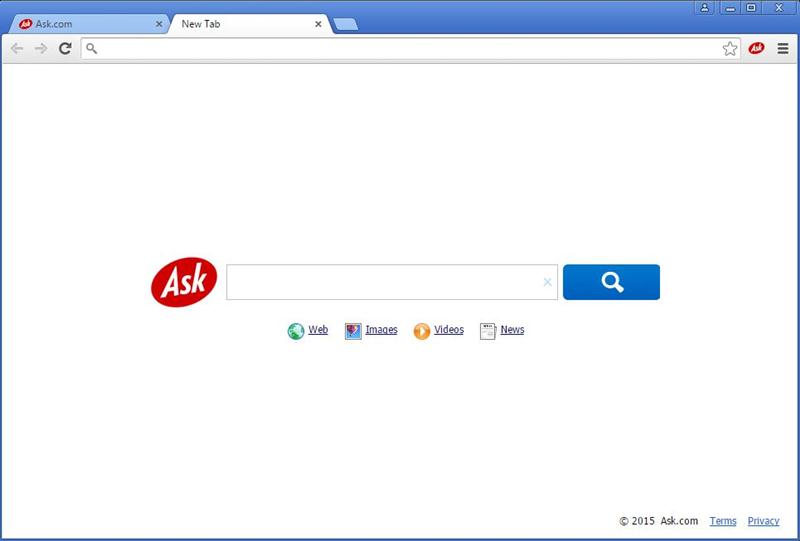
E senza dubbio, alla maggior parte di noi piace vedere solo Google come nostra homepage. Ma non c'è nulla di cui preoccuparsi. Se non ti piace vedere la barra degli strumenti Ask come home page sul tuo browser Chrome e vuoi liberartene, non preoccuparti.
Ti guideremo attraverso un processo passo dopo passo su come rimuovere Ask Toolbar dal tuo browser. Passiamo alla guida.
Come rimuovere la barra degli strumenti Ask da Chrome:
Rimuovere la barra degli strumenti Ask da Chrome è estremamente semplice. In effetti, ci sono diversi modi per farlo. Scopriamo i diversi modi per rimuovere la barra degli strumenti Ask dal browser Chrome.
Tuttavia, la guida è stata progettata tenendo presente il browser google chrome, quasi gli stessi passaggi sono applicabili anche in altri browser! Se sei un utente non Chrome e preferisci utilizzare Firefox e Internet Explorer, abbiamo fornito una rapida panoramica di Firefox e Internet Explorer di seguito nella guida! Torniamo ora alla guida.
Metodo 1. Da Google Chrome
Questo è il metodo più semplice ma preferito per rimuovere le estensioni indesiderate dal browser Chrome. Dai un'occhiata ai passaggi seguenti per vedere come sbarazzarsi di ask usando questo metodo.
Passo 1. Il primo passo è avviare il browser Google Chrome sul tuo computer. Ora vai al menu Chrome. Per questo fai clic sulle tre linee orizzontali nell'angolo in alto a destra del tuo browser Chrome e seleziona Impostazioni.
Guarda lo screenshot qui sotto per individuare facilmente l'opzione.
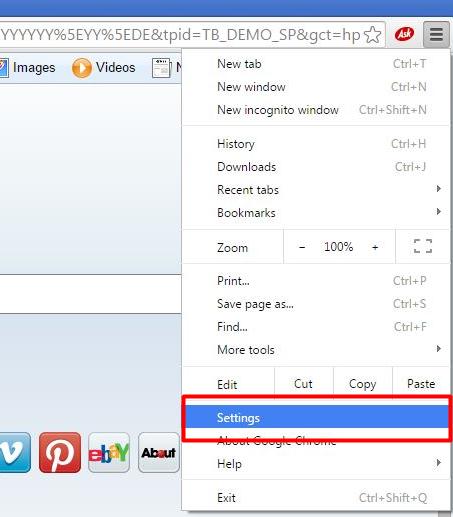
Passo 2. Ora seleziona le estensioni dal riquadro di sinistra. In alternativa, vai a questo URL estensioni // /: cromo per contattare direttamente le estensioni.
Passo 3. Nella pagina delle estensioni, scorri fino all'estensione da ask. Può essere chiamato ASK o Search App by Ask. Accanto al nome dell'estensione, vedrai una piccola icona di eliminazione. Guarda lo screenshot qui sotto in caso di dubbio.
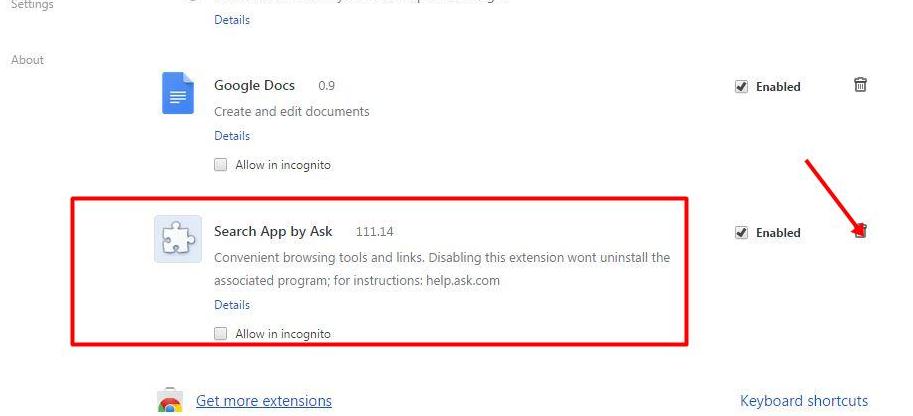
Passo 4. Facendo clic sull'icona Elimina, ti verrà chiesta conferma. Fare clic su conferma nella finestra pop-up e il gioco è fatto. L'estensione ask verrebbe rimossa.
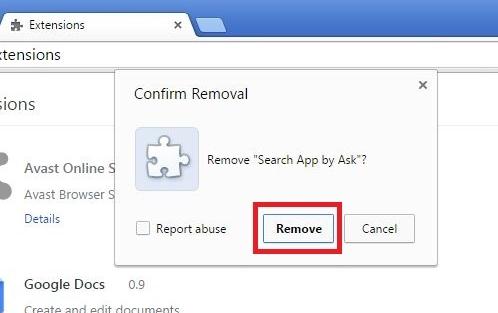
Il metodo sopra rimuoverà solo la homepage indesiderata, ad esempio chiedi dal tuo browser Chrome. Se hai una pagina specifica da impostare come pagina Chrome, puoi farlo anche tu. Per questo,
Vai su cromo nuovamente le impostazioni. Nella sezione Cerca, fai clic su Gestire motori di ricerca opzione. Se non riesci a individuare l'opzione, dai un'occhiata alla schermata sottostante.
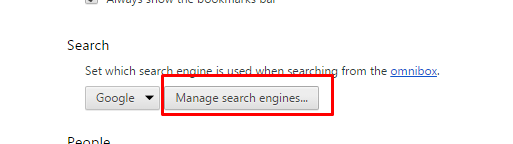
Nell'elenco dei motori di ricerca, imposta Google come browser predefinito.
Ok, ora arriviamo al secondo metodo per rimuovere la barra degli strumenti Ask da Chrome. I passaggi per lo stesso sono riportati di seguito.
Metodo 2. Dal pannello di controllo
Se il primo metodo non funziona bene per te, ecco il secondo metodo.
Passo 1. Fare clic sul menu di avvio e andare al pannello di controllo.
Passo 2. Ora seleziona l'opzione Programmi e funzionalità opzione. Lì, verrà caricato un elenco di tutti i programmi installati sul tuo computer.
Passo 3. Devi trovare la barra degli strumenti Ask e disinstallarla. Puoi raggiungere direttamente questa opzione aprendo la finestra Esegui ed eseguendo il comando appwiz.cpl.
Per questo, digita i tasti window+R insieme e appwiz.cpl nella barra di ricerca e fai clic su Ok. Questo aprirà lo stesso elenco di tutti i software e programmi installati sul nostro computer come abbiamo visto nel passaggio 2 sopra.
Scorri verso il basso per chiedere la barra degli strumenti e disinstallala. Semplice come quella!
Metodo 3. In automatico strumento di rimozione
Se non sei soddisfatto dei due metodi precedenti, ecco la terza soluzione.
Passo 1. Scarica qualsiasi browser più pulito e installalo. Se non sai quale software scaricare, clicca qui. Questo collegamento ti reindirizzerà al download del file di installazione di avast.
Passo 2. Una volta scaricato correttamente il file di installazione, confermare il processo di installazione. seguire le istruzioni sullo schermo e completare l'installazione.
Questo è tutto. Ora ripulisci il tuo browser da tutti i componenti aggiuntivi aggiuntivi con un solo clic.
Metodo 4. Reimpostando Chrome
Dopo aver seguito i metodi di cui sopra, non c'è alcuna possibilità che il tuo browser sia ancora infetto. Ma per lo scopo del backup, ti sto dicendo questo metodo! Il metodo di cui sto parlando è ripristinare il chrome. Il ripristino risolve metà dei problemi del browser.
Ecco come ripristinare il browser Chrome.
- Fai clic sul menu Chrome e vai alle impostazioni di Chrome.
- Scorri fino all'ultimo fino a Mostra impostazioni avanzate e fare clic su di esso.
- Ancora una volta scorri verso il basso fino alla fine fino all'opzione Ripristina. Clic Ripristina le impostazioni, conferma il processo e il gioco è fatto.
I metodi di cui sopra sono specifici per i browser Chrome. Sebbene il secondo metodo, ovvero l'utilizzo dello strumento malware Ati, sia applicabile a tutti i browser se si desidera conoscere i passaggi manuali per browser diversi come Firefox e Internet Explorer, ecco una rapida panoramica di come rimuovere la barra degli strumenti Ask dai browser inclusi Firefox ed Explorer.
Utenti di Firefox, vai al menu Firefox nell'angolo in alto a destra e fai clic su componenti aggiuntivi. Oppure vai direttamente a questo URL-about: addons. Scorri per trovare il componente aggiuntivo ask e disabilitalo o rimuovilo e riavvia il browser.
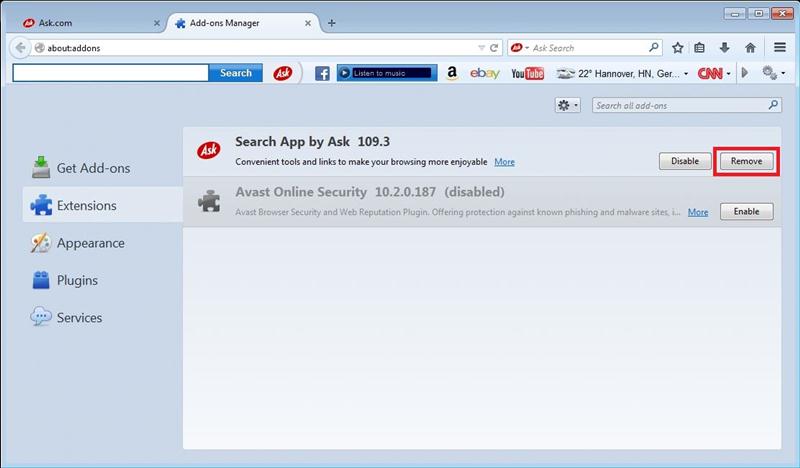
Per l'utente di Internet Explorer, i passaggi sono leggermente diversi. Per rimuovere la barra degli strumenti Ask dall'esploratore, vai a,
Menu del browser> Gestisci componenti aggiuntivi> Barre degli strumenti ed estensioni.
Ora cerca Ask o Search App by Ask e rimuovilo/disabilitalo.
In caso di dubbio su Come rimuovere Ask Toolbar da Chrome, sentiti libero di inviarci la domanda, ti risponderemo al più presto.
Link Rapidi
